
Σε αυτή τη διδασκαλία, θα δείξω διάφορους τρόπους για να εξαγάγετε τις επαφές του Android, να τις ανοίξετε σε έναν υπολογιστή και θα σας πω πώς να λύσετε κάποια προβλήματα που είναι πιο κοινά από τα οποία είναι μια λανθασμένη οθόνη ονόματος (τα ιερογλυφικά εμφανίζονται σε αποθηκευμένες επαφές).
Εξοικονόμηση επαφών που χρησιμοποιούν μόνο το τηλέφωνο
Ο πρώτος τρόπος είναι ο ευκολότερος - απλά έχετε αρκετό τηλέφωνο στο οποίο αποθηκεύονται οι επαφές (και, φυσικά, ένας υπολογιστής θα απαιτηθεί, αφού μεταφέρουμε αυτές τις πληροφορίες σε αυτό).
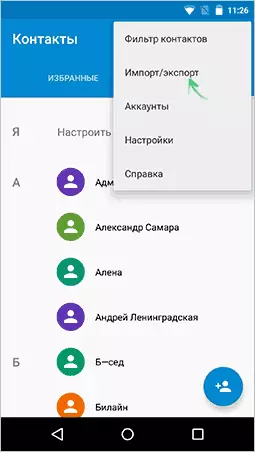
Εκτελέστε την εφαρμογή "Επαφές", κάντε κλικ στο κουμπί Μενού και επιλέξτε "Εισαγωγή / Εξαγωγή".
Μετά από αυτό, μπορείτε να εκτελέσετε τις ακόλουθες ενέργειες:
- Εισαγωγή από τη μονάδα δίσκου - Χρησιμοποιείται για την εισαγωγή στο βιβλίο επαφών από το αρχείο στην εσωτερική μνήμη ή στην κάρτα SD.
- Εξαγωγή στη μονάδα δίσκου - Όλες οι επαφές αποθηκεύονται στο αρχείο VCF στη συσκευή, μετά από αυτό μπορείτε να το μεταβιβάσετε στον υπολογιστή με οποιοδήποτε βολικό τρόπο, για παράδειγμα, συνδέοντας το τηλέφωνο σε έναν υπολογιστή USB.
- Για τη μεταφορά ορατών επαφών - Αυτή η επιλογή είναι χρήσιμη εάν έχετε εγκαταστήσει προηγουμένως το φίλτρο στις ρυθμίσεις (έτσι ώστε να μην εμφανίζονται όλες οι επαφές) και πρέπει να αποθηκεύσετε μόνο αυτά που εμφανίζονται. Εάν επιλεγεί αυτό το στοιχείο, δεν θα σας ζητηθεί να αποθηκεύσετε το αρχείο VCF στη συσκευή, αλλά μόνο να το μοιραστείτε. Μπορείτε να επιλέξετε το Gmail και να στείλετε αυτό το αρχείο στον εαυτό σας μέσω ταχυδρομείου (συμπεριλαμβανομένου του ίδιου που θέλετε από το οποίο) και στη συνέχεια ανοίξτε στον υπολογιστή.
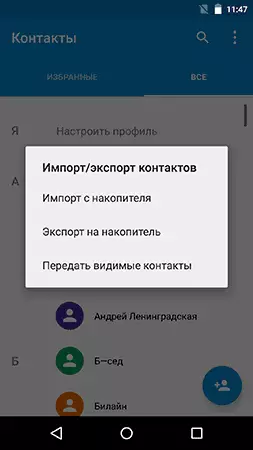
Ως αποτέλεσμα, παίρνετε ένα αρχείο VCard με αποθηκευμένες επαφές που μπορούν να ανοίξουν σχεδόν όλες τις εφαρμογές που λειτουργούν με τέτοια δεδομένα, για παράδειγμα,
- Επαφές των Windows
- Microsoft Outlook.
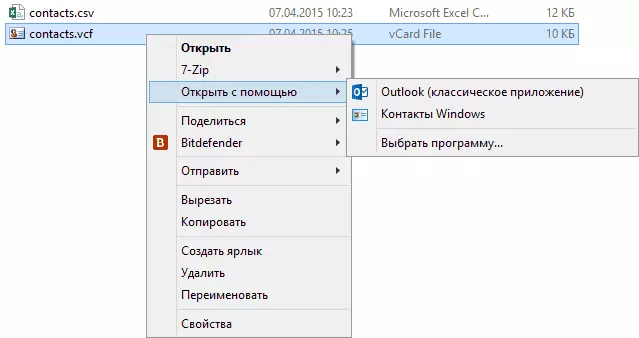
Ωστόσο, με τα συγκεκριμένα δύο προγράμματα, ενδέχεται να υπάρχουν προβλήματα - τα ρωσικά ονόματα των αποθηκευμένων επαφών εμφανίζονται ως ιερογλυφικά. Εάν εργάζεστε με Mac OS X, δεν θα υπάρξει αυτό το πρόβλημα, μπορείτε εύκολα να εισαγάγετε αυτό το αρχείο στην εγγενή εφαρμογή επαφής της Apple.
Διόρθωση της επαφής Android που κωδικοποιεί στο αρχείο VCF κατά την εισαγωγή σε επαφές Outlook και Windows
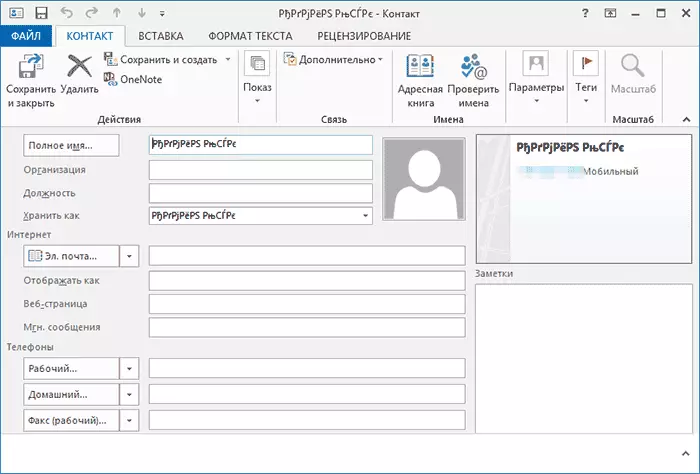
Το αρχείο VCard είναι ένα αρχείο κειμένου στο οποίο οι επαφές και το Android σε μια ειδική μορφή γράφονται στην κωδικοποίηση UTF-8 και τα τυπικά εργαλεία των Windows προσπαθούν να το ανοίξουν σε κωδικοποίηση των Windows 1251, τα οποία βλέπετε ιερογλυφικά αντί για Cyrillics.
Υπάρχουν οι ακόλουθοι τρόποι για τη διόρθωση του προβλήματος:
- Χρησιμοποιήστε ένα πρόγραμμα που καταλαβαίνει την κωδικοποίηση UTF-8 για την εισαγωγή επαφών
- Προσθέστε ειδικές ετικέτες στο αρχείο VCF για να αναφέρετε το Outlook ή άλλο παρόμοιο πρόγραμμα που χρησιμοποιείται από την κωδικοποίηση
- Αποθήκευση αρχείου VCF σε κωδικοποίηση των Windows
Σας συνιστώ να χρησιμοποιήσετε τον τρίτο τρόπο όπως το πιο εύκολο και ταχύτερο. Και προτείνω μια τέτοια υλοποίηση (γενικά, υπάρχουν πολλοί τρόποι):
- Κατεβάστε το κείμενο Editor Enditor Suble (μπορείτε να μεταβείτε στη φορητή έκδοση που δεν απαιτεί εγκατάσταση) από την επίσημη ιστοσελίδα sumpimetext.com.
- Σε αυτό το πρόγραμμα, ανοίξτε το αρχείο VCF με επαφές.
- Στο αρχείο επιλογής - Αποθήκευση με κωδικοποίηση - Cyrillic μενού (Windows 1251).
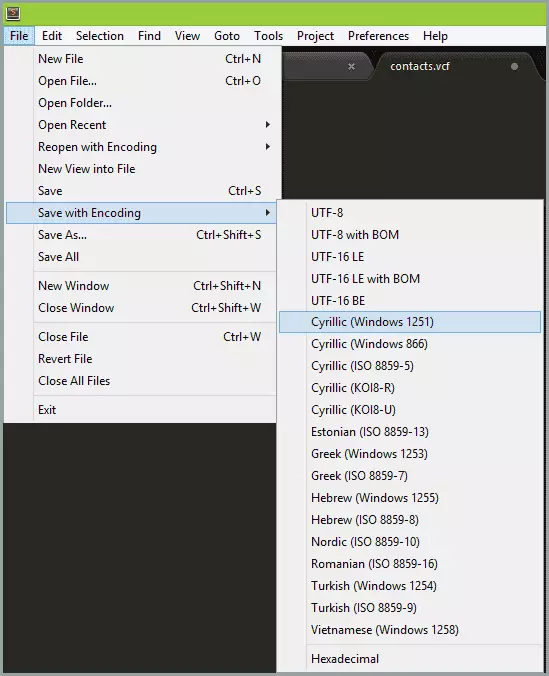
Έτοιμοι, μετά από αυτή τη δράση, η κωδικοποίηση επαφής θα είναι τέτοια που οι περισσότερες εφαρμογές των Windows θα αντιληφθούν επαρκώς, συμπεριλαμβανομένης της Microsoft Outlook.
Διατηρήστε επαφές σε έναν υπολογιστή χρησιμοποιώντας το Google
Εάν οι επαφές σας Android συγχρονίζονται με το Λογαριασμό Google (τι συνιστούμε να κάνετε), μπορείτε να τα αποθηκεύσετε σε έναν υπολογιστή σε διαφορετικές μορφές, πηγαίνοντας στη σελίδα contact.google.com
Στο μενού στα αριστερά, κάντε κλικ στην επιλογή "Περισσότερα" - "Εξαγωγή". Τη στιγμή της σύνταξης αυτού του εγχειριδίου, όταν πατήσετε αυτό το στοιχείο, προτείνεται να χρησιμοποιήσετε τις λειτουργίες εξαγωγής στην παλιά διεπαφή επικοινωνίας Google και επομένως δείχνοντας περαιτέρω σε αυτό.

Στην κορυφή των σελίδων των επαφών (στην παλιά έκδοση), κάντε κλικ στην επιλογή "Περισσότερα" και επιλέξτε Εξαγωγή. Στο παράθυρο που ανοίγει, θα πρέπει να καθορίσετε:
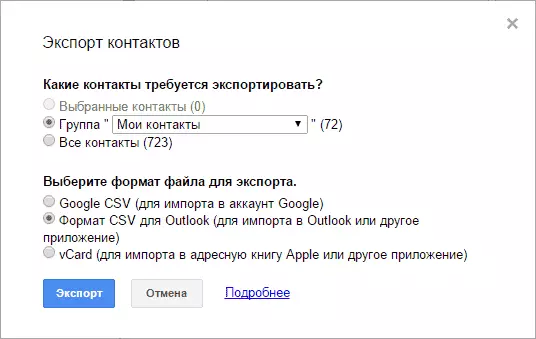
- Τι Επαφές Εξαγωγή - Σας συνιστούμε να χρησιμοποιήσετε την ομάδα επαφών μου ή μόνο επιλεγμένες επαφές, αφού η λίστα "Όλες τις Επαφές" περιέχει τα δεδομένα που πιθανότατα δεν χρειάζεστε - για παράδειγμα, οι διευθύνσεις ηλεκτρονικού ταχυδρομείου όλων όσοι τουλάχιστον αντιστοιχούν.
- Η μορφή επαφής είναι η σύστασή μου - vCard (VCF), η οποία υποστηρίζεται από σχεδόν οποιοδήποτε λογισμικό για να συνεργαστεί με τις επαφές (αν δεν μετράτε τα προβλήματα κωδικοποίησης που έγραψα παραπάνω). Από την άλλη πλευρά, το CSV υποστηρίζεται επίσης σχεδόν παντού.
Μετά από αυτό, κάντε κλικ στο κουμπί Εξαγωγή για να αποθηκεύσετε το αρχείο με τις επαφές στον υπολογιστή.
Χρησιμοποιώντας προγράμματα τρίτων κατασκευαστών για την εξαγωγή επαφών Android
Το κατάστημα Google Play έχει πολλές δωρεάν εφαρμογές που σας επιτρέπουν να αποθηκεύσετε τις επαφές σας σε ένα σύννεφο σε ένα αρχείο ή έναν υπολογιστή. Ωστόσο, θα γράψω γι 'αυτούς, ίσως, δεν θα το κάνουν σχεδόν το ίδιο πράγμα με τα πρότυπα ταμεία Android και τα οφέλη της χρήσης τέτοιων εφαρμογών τρίτων με φαίνεται αμφίβολο (εκτός από το γεγονός ότι το airdroid είναι πραγματικά καλό , αλλά σας επιτρέπει να εργάζεστε μακριά μόνο με επαφές).
Ομιλία Λίγα σχετικά με άλλα προγράμματα: Πολλοί κατασκευαστές smartphones Android παρέχουν το δικό τους λογισμικό για Windows και Mac OS X, η οποία σας επιτρέπει να αποθηκεύετε αντίγραφα ασφαλείας των επαφών ή να τα εισαγάγετε σε άλλες εφαρμογές.
Για παράδειγμα, για το Samsung είναι Kies, για Xperia - Sony PC Companion. Και στα δύο προγράμματα, οι εξαγωγές και οι εισαγωγές των επαφών σας γίνονται τόσο απλές όσο μπορεί να είναι μόνο, επομένως δεν πρέπει να υπάρχουν προβλήματα.
